Cara menggunakan telefon pintar dan bukannya mikrofon untuk komputer
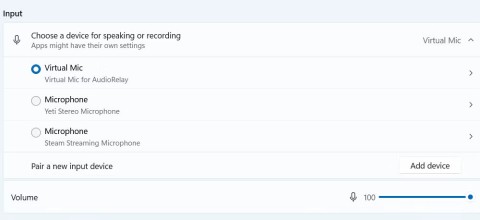
Jika anda tidak mempunyai mikrofon PC khusus, anda boleh menggunakan telefon pintar anda sebagai mikrofon untuk komputer Windows anda.
Mungkin tidak dapat dikatakan bahawa kepentingan mikrofon pada komputer adalah penting. Bayangkan anda akan mengadakan mesyuarat dalam talian dengan bos dari cawangan yang berbeza dalam syarikat, sudah hampir masanya untuk mesyuarat dan anda menyedari bahawa mikrofon terbina dalam pada komputer riba anda tiba-tiba bertindak dan tidak menerima isyarat, apa yang anda akan lakukan?
Ralat mikrofon tidak berfungsi dalam Windows 10 agak jarang berlaku, tetapi ia akan membawa ketidakselesaan yang besar kepada pengguna kerana biasanya kami hanya menggunakan mikrofon apabila perlu. Salah satu punca masalah yang paling biasa dengan mikrofon ialah kemas kini yang tidak dipasang dengan betul, dalam hal ini pembetulan berada dalam jangkauan anda sepenuhnya. Sebagai alternatif, ia juga mungkin disebabkan oleh beberapa isu perkakasan, dan dalam kes sedemikian, anda memerlukan bantuan juruteknik.
Dalam artikel ini, kami akan membimbing anda melalui langkah-langkah untuk membetulkan mikrofon tidak berfungsi dalam Windows 10 dengan cara yang mudah.
Jadual Kandungan
Biasanya mikrofon sentiasa dihidupkan pada komputer dan komputer riba. Walau bagaimanapun, kadangkala atas sebab tertentu anda atau orang yang anda sayangi telah mematikan mikrofon. Oleh itu, apabila anda menghadapi masalah dengan mikrofon, perkara pertama yang perlu anda lakukan ialah menyemak sama ada mikrofon dihidupkan atau tidak. Jika anda telah menghidupkannya tetapi masih tidak mendapat bunyi, maka anda boleh beralih kepada penyelesaian penyelesaian masalah seterusnya.
Seterusnya, anda harus mempertimbangkan persediaan perkakasan audio anda. Ini penting sama ada mikrofon anda tidak berfungsi sama sekali atau berfungsi secara tidak menentu, bermakna tiada input daripada mikrofon anda atau ia tidak muncul dalam menu Tetapan.
Jika anda menggunakan mikrofon USB, cuba pasangkan mikrofon ke port USB lain pada PC anda. Jangan gunakan hab USB atau pemanjang - palamkan mikrofon anda terus ke dalam slot pada PC anda. Jika mikrofon berfungsi dalam port lain, port USB pertama mungkin mati atau rosak. Untuk mikrofon analog, pastikan anda memasangkan kabel ke port mikrofon merah jambu pada PC anda.

Tidak kira jenis mikrofon yang anda miliki, pastikan semua kabel mikrofon anda dipalamkan sepenuhnya dan tiada yang longgar. Ini termasuk kabel untuk mikrofon set kepala, jika ia boleh ditanggalkan dan sebarang kabel sambungan. Jika anda mempunyai kabel sambungan, cuba keluarkan kabel itu untuk menolak kemungkinan ia menyebabkan masalah. Anda juga harus menyemak kabel untuk sarung yang koyak. Gantikan sebarang wayar yang rosak, yang boleh menyebabkan masalah dengan mikrofon.
Walaupun ia mungkin kedengaran jelas, pastikan mikrofon anda cukup dekat dengan mulut anda untuk mengambil suara anda dengan jelas.
Jika mikrofon anda mempunyai suis redam fizikal, pastikan anda tidak menghidupkannya secara tidak sengaja. Cari peluncur atau butang pada set kepala, kord set kepala atau bahagian hadapan mikrofon.

Jika anda masih tidak mempunyai input mikrofon selepas menyemak semula seperti yang diarahkan di atas, cuba palamkan mikrofon anda ke komputer lain. Jika ia tidak berfungsi pada PC lain, perkakasan mikrofon anda mungkin rosak. Cuba hubungi pengilang; Anda boleh mendapatkan pengganti jika masih dalam jaminan.
Akhir sekali, jangan lupa untuk menyemak pemacu yang dikemas kini untuk mikrofon anda. Kebanyakan set kepala dan mikrofon berfungsi dengan Windows, tetapi sesetengahnya mungkin memerlukan pemacu khusus untuk prestasi terbaik. Arahan terperinci ada di bahagian seterusnya artikel.
Apabila anda menghadapi masalah merakam menggunakan mikrofon, anda boleh cuba untuk melihat sama ada masalahnya terletak pada mikrofon atau dalam aspek lain dengan menguji mikrofon dalam Sistem. Cara melakukan seperti berikut:
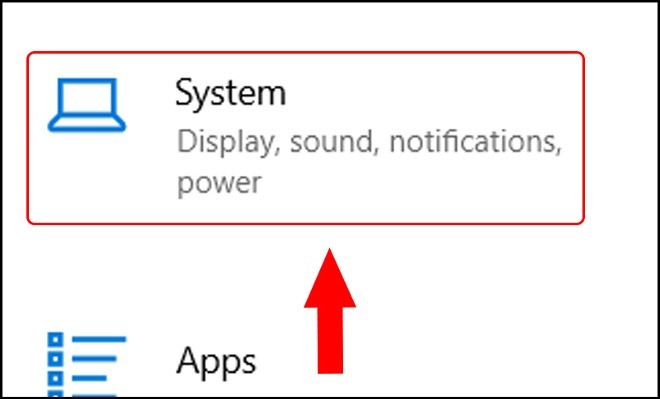
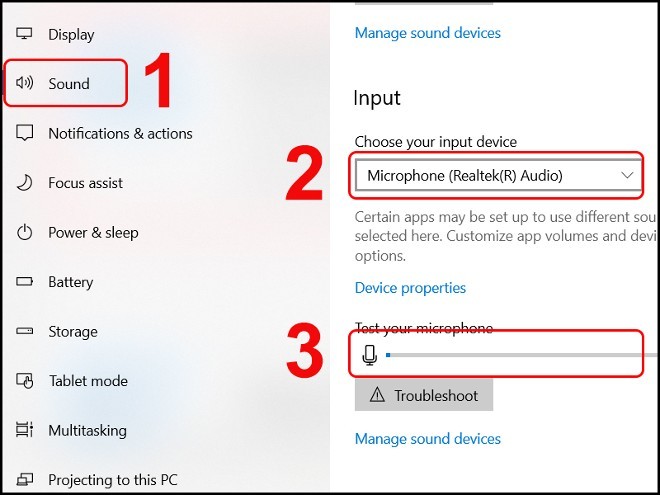
Kadangkala cara paling mudah untuk menyelesaikan masalah pada komputer anda adalah dengan memulakan semula. Cuba mulakan semula komputer atau komputer riba anda untuk melihat sama ada masalah dengan mikrofon telah diperbaiki.
Menetapkan volum rakaman terlalu rendah juga akan menjejaskan kualiti rakaman mikrofon. Untuk melaraskan kelantangan rakaman, ikut langkah berikut:
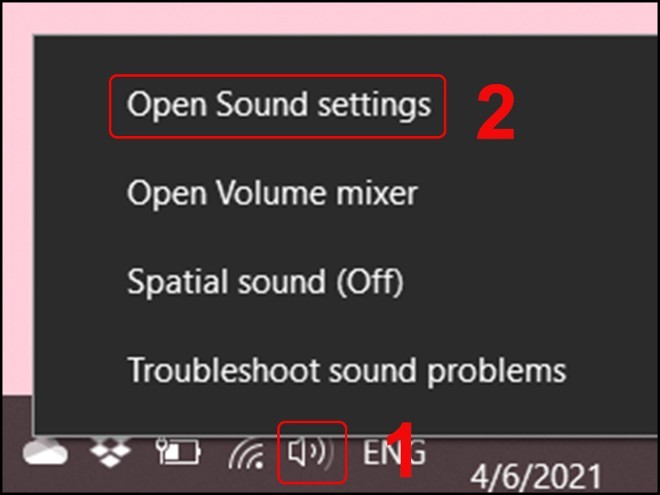
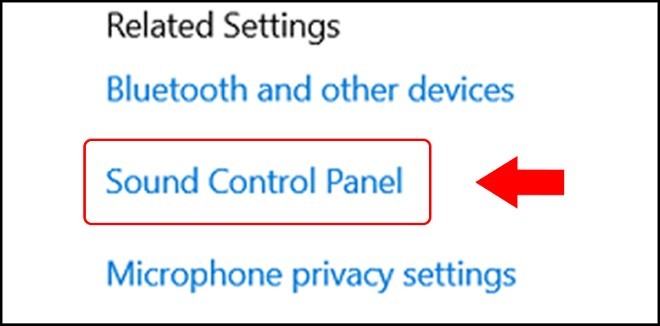
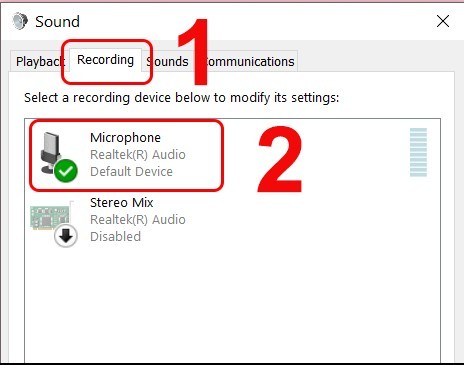
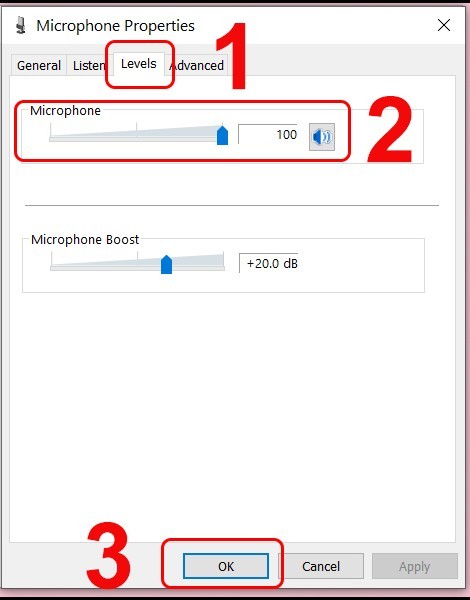
Untuk melumpuhkan Mod Eksklusif, akses tetapan Mikrofon mengikut arahan di atas dan kemudian teruskan memasang seperti berikut:
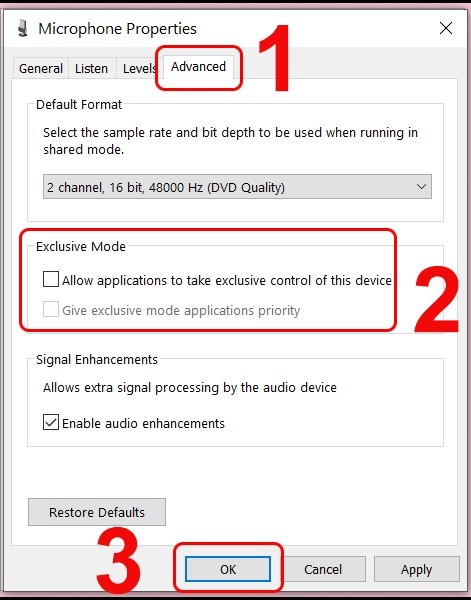
Anda juga boleh cuba memulakan semula Perkhidmatan Audio Windows untuk melihat sama ada itu membetulkan isu mikrofon. Cara melakukan seperti berikut:
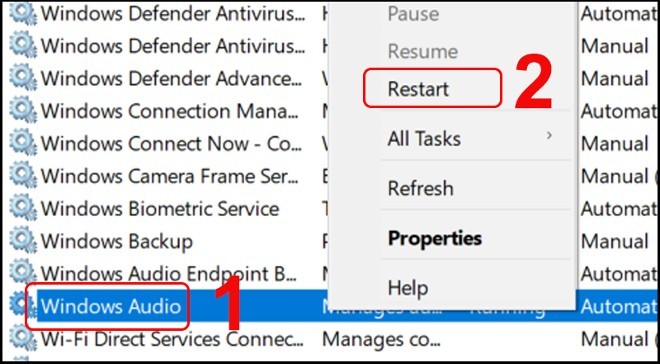
Kembali pada 2019, Microsoft memperkenalkan ciri privasi baharu untuk Windows yang memberi anda kawalan yang lebih terperinci ke atas apl yang mengakses mikrofon anda. Kesan sampingan daripada ini ialah apl tertentu mungkin disekat daripada menggunakan mikrofon anda tanpa anda sedari.
Untuk menyemak tetapan privasi Microsoft dalam Windows 10, ikut arahan di bawah:
1. Dalam Windows 10, pergi ke Tetapan > Privasi > Mikrofon .
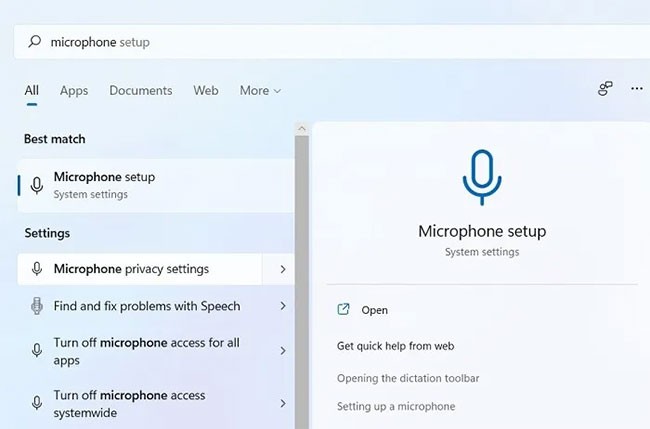
Sebagai alternatif, anda juga boleh melakukan carian dalam menu Mula untuk mencari terus tetapan privasi Mikrofon.
2. Klik Tukar dan pastikan peluncur akses Mikrofon ditetapkan kepada Hidup . Secara amnya, ini bermakna mikrofon kini didayakan pada PC anda.
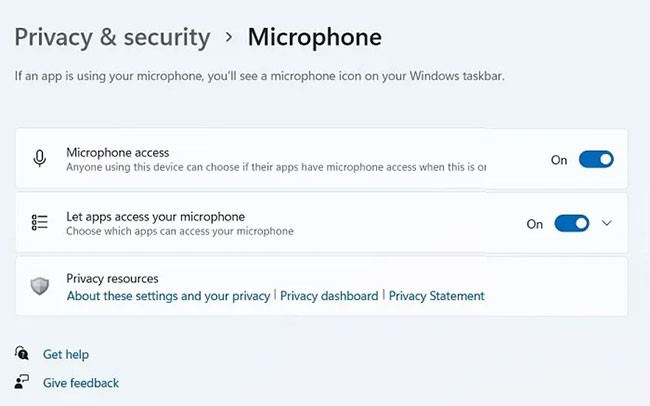
3. Dalam Windows 10, pergi ke Benarkan akses kepada mikrofon pada peranti ini dan pastikan peluncur dihidupkan . Jika ia menunjukkan Mati , klik Tukar untuk menghidupkannya semula.
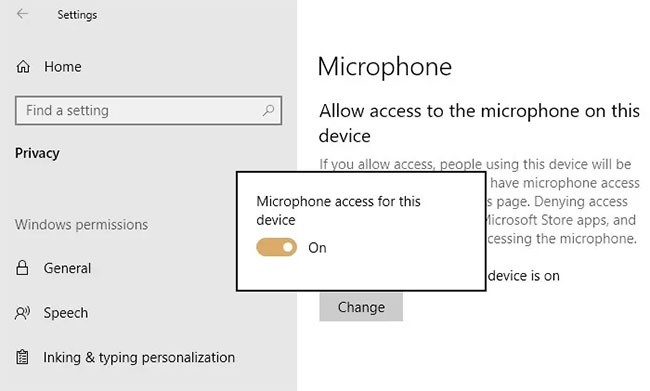
4. Pastikan peluncur di bawah Benarkan apl mengakses mikrofon anda ditetapkan kepada Hidup. Semak senarai apl Microsoft Store anda untuk memastikan apl yang anda ingin gunakan dengan mikrofon anda didayakan.
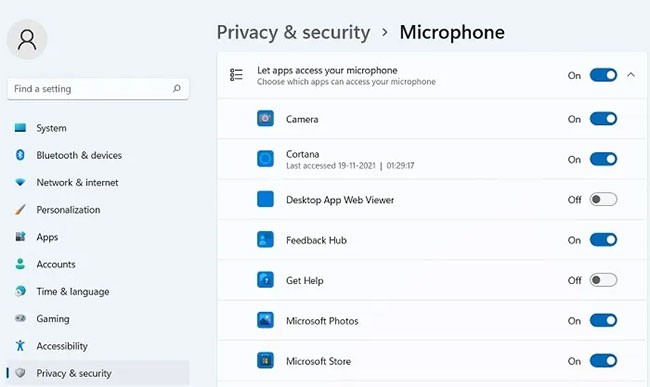
5. Sudah tentu, anda mungkin menggunakan banyak apl yang bukan daripada Gedung Microsoft, jadi untuk memastikan ini didayakan dalam Windows 10, tatal ke bawah lebih jauh dan tetapkan peluncur Benarkan apl desktop … kepada Hidup.
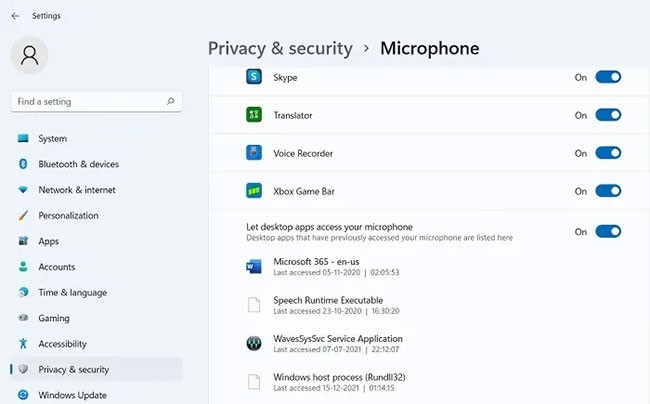
Untuk masalah mikrofon khususnya dan masalah komputer lain secara amnya, kami mengesyorkan agar anda menyemak pemacu terlebih dahulu kerana ia sering rosak atau hanya ketinggalan zaman.
Jika peranti anda telah dikemas kini kepada versi Windows terkini dan anda masih menggunakan pemacu mikrofon yang sudah lapuk, anda mungkin menghadapi masalah seperti tiada bunyi, ralat rakaman atau mikrofon tidak menangkap bunyi.
Untuk menyemak status pemacu audio anda, ikuti langkah berikut:
Langkah 1: Pergi ke menu Mula dan cari Pengurus Peranti .
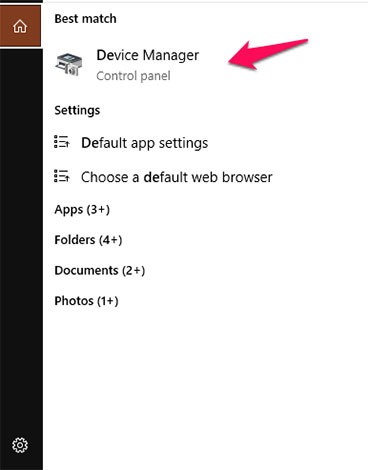
Langkah 2: Dalam tetingkap Pengurus Peranti, cari item bunyi dan tetapan yang berkaitan.
Langkah 3: Anda akan melihat pemacu audio digunakan pada peranti. Ambil perhatian bahawa nama pemandu ini berbeza-beza bergantung pada pengilang. Dalam kes contoh kami, kami mempunyai dua pemacu audio, paparan Audio Intel(R) dan Audio Definisi Tinggi Realtek (lihat ilustrasi di bawah).
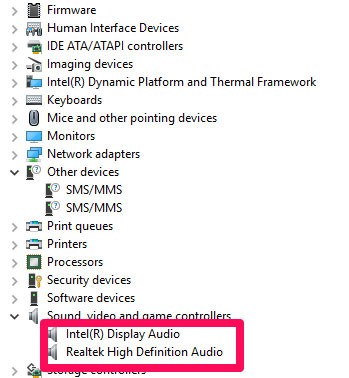
Langkah 4: Pada item Intel(R) Display Audio , klik kanan dan pilih sifat . Dalam tab Umum , anda menyemak sama ada peranti berfungsi dengan betul.
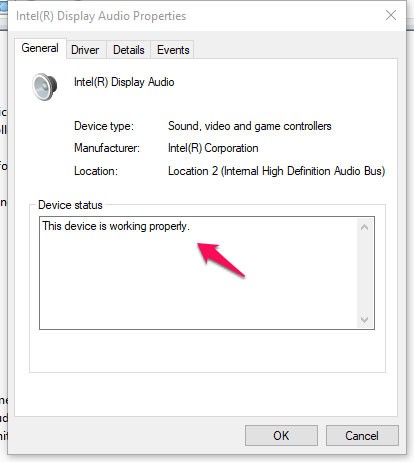
Langkah 5: Jika ia tidak berfungsi dengan betul, klik pada tab pemacu dan pilih pilihan kemas kini .

Langkah 6: Ulang langkah 4 dan 5 untuk pemacu audio lain.
Langkah 7: Mulakan semula komputer anda dan lihat sama ada masalah mikrofon telah dibetulkan.
Berkemungkinan mikrofon tidak ditetapkan sebagai peranti lalai, jadi tiada bunyi akan dimainkan melalui mikrofon. Untuk menetapkan mikrofon sebagai pilihan lalai, anda harus melakukan prosedur berikut:
Langkah 1: Klik ikon pembesar suara dalam kawasan pemberitahuan pada bar tugas. Kemudian klik Open Volume mixer .
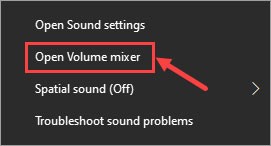
Langkah 2: Pilih Bunyi Sistem .
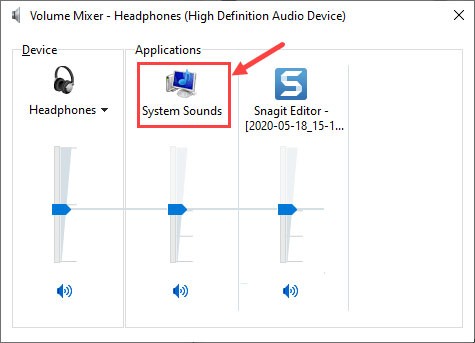
Langkah 3: Pergi ke tab Rakaman , klik kanan pada kawasan kosong dalam senarai paparan peranti, kemudian pilih Tunjukkan Peranti Kurang Upaya untuk memastikan peranti mikrofon anda kelihatan.
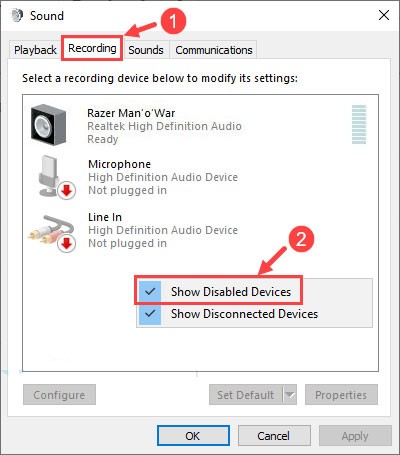
Langkah 4: Klik untuk menyerlahkan mikrofon, kemudian klik Set Default > Default Device .

Nota : Peranti mikrofon anda mungkin tidak disenaraikan sebagai Mikrofon dan ikonnya mungkin tidak kelihatan seperti mikrofon, tetapi anda sepatutnya dapat mengenalinya.
Anda juga boleh mengklik kanan pada item mikrofon dan menyemak sama ada ia dilumpuhkan. Jika ya, pilih Dayakan untuk mendayakan mikrofon.
Langkah 5: Sekali lagi, klik untuk menyerlahkan mikrofon. Kali ini, klik Properties.

Langkah 6: Pada tab Tahap , lihat jika mikrofon diredamkan. Sekiranya mikrofon diredam (seperti dalam tangkapan skrin berikut), klik pada ikon pembesar suara kecil untuk menyahredamkan mikrofon. Setelah selesai, klik OK.
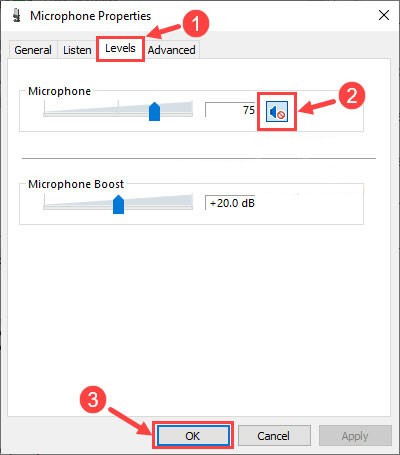
Langkah 7: Klik OK untuk menyimpan semua perubahan yang telah anda buat.
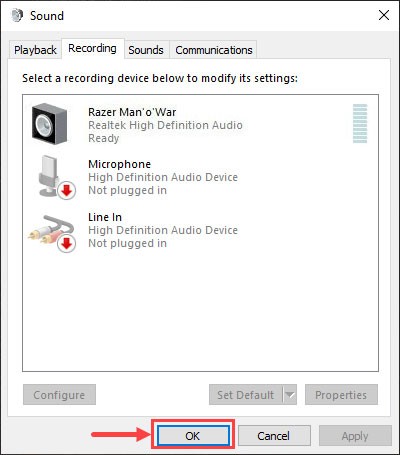
Periksa sama ada mikrofon berfungsi dengan betul. Jika tidak, sila teruskan ke pembetulan seterusnya di bawah.
Salah satu tempat pertama untuk mencari penyelesaian masalah mikrofon, terutamanya jika mikrofon anda tidak berfungsi, ialah tetapan bunyi dalam Windows. Akses tetapan ini dengan menavigasi ke Tetapan > Sistem > Bunyi .
Di sini, di bawah Input, klik pada kotak lungsur di bawah Pilih peranti input anda . Pilih mikrofon yang anda mahu gunakan. Harap maklum bahawa input lain yang tersedia, seperti mikrofon atau kamera web terbina dalam komputer riba anda, juga akan dipaparkan di sini.
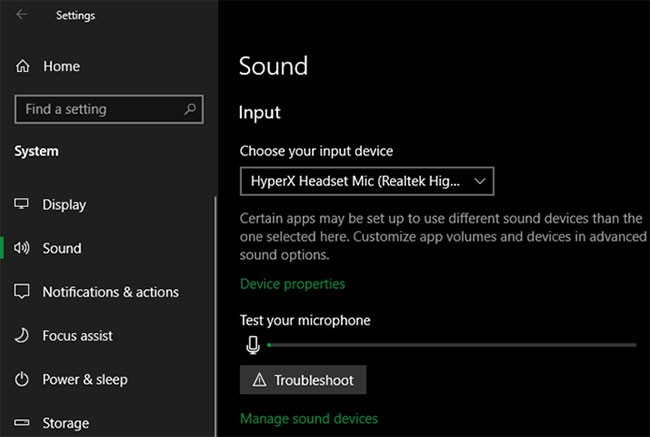
Sebaik sahaja anda telah memilih input mikrofon yang betul, bercakap ke dalamnya dan anda akan melihat bar Uji mikrofon anda bergerak ke atas dan ke bawah. Jika tidak, pergi ke Tetapan > Kemas Kini & Keselamatan > Selesaikan masalah > Penyelesai masalah tambahan dan pilih Rakaman Audio. Windows akan menyemak beberapa masalah biasa dan cuba membetulkan sebarang masalah yang ditemuinya.
Kembali pada halaman Bunyi , klik pautan Sifat peranti dalam bahagian Input. Ini akan membuka halaman baharu di mana anda boleh menamakan semula input, menjadikannya lebih mudah untuk dikenal pasti pada masa hadapan. Anda juga boleh menandai kotak Lumpuhkan untuk menghalang mikrofon itu daripada dipaparkan, atau menukar Kelantangan untuk melaraskan kelantangan input mikrofon.
Di bahagian bawah halaman Bunyi utama , anda akan menemui volum apl dan menu pilihan peranti . Ini membolehkan anda memilih peranti input dan output yang berbeza untuk setiap aplikasi terbuka. Lihat di sini dan pastikan anda tidak memilih mikrofon yang salah untuk aplikasi yang anda gunakan.
Juga, anda harus menutup mana-mana aplikasi yang tidak digunakan. Jika anda mempunyai berbilang apl terbuka cuba mengakses mikrofon anda, mikrofon anda mungkin tidak berfungsi dengan betul dalam apl yang sebenarnya anda mahu gunakan.
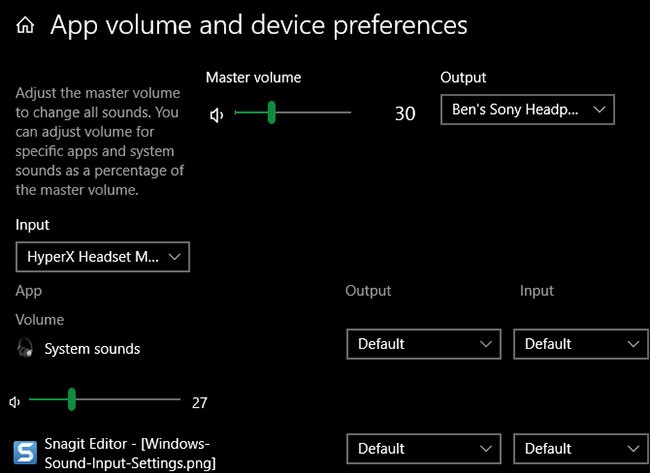
Langkah 1: Tekan kombinasi kekunci Win + I untuk membuka aplikasi Tetapan .
Langkah 2: Klik pada pilihan Privasi dan pada anak tetingkap kiri, pilih Mikrofon .
Langkah 3: Hidupkan suis untuk membenarkan apl mengakses mikrofon saya bagi membolehkan aplikasi mengakses mikrofon pada peranti.
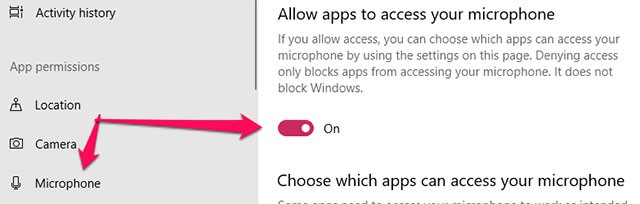
Langkah 4: Cuba rakam dengan komputer riba anda sekali lagi untuk melihat sama ada mikrofon dalaman berfungsi sekarang.
Klik kanan ikon bunyi di penjuru kanan sebelah kanan bar tugas dan pilih selesaikan masalah bunyi.
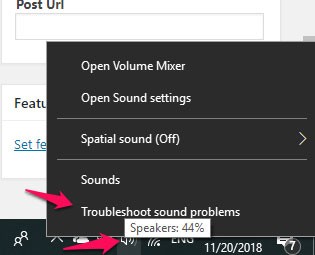
Komputer secara automatik akan mengimbas dan mengesan sebarang ralat yang wujud dengan sistem bunyi anda dan menawarkan untuk membetulkannya untuk anda.
Apabila masalah mikrofon anda disebabkan oleh faktor berkaitan perisian, kaedah dalam artikel ini pasti akan membantu anda. Jika punca masalah adalah berkaitan perkakasan, sebaiknya bawa produk untuk jaminan atau ke kedai pembaikan.
Adakah kaedah di atas membantu anda? Adakah anda telah menemui penyelesaian anda sendiri untuk masalah yang menyusahkan ini? Sila tinggalkan kami komen anda di bahagian komen di bawah! Semoga maklumat dalam artikel berguna kepada anda.
Lihat juga:
Apakah VPN, apakah kelebihan dan kekurangan VPN? Mari kita bincangkan dengan WebTech360 definisi VPN, cara menggunakan model dan sistem ini dalam kerja.
Windows Security melakukan lebih daripada sekadar melindungi daripada virus asas. Ia melindungi daripada pancingan data, menyekat perisian tebusan dan menghalang apl berniat jahat daripada dijalankan. Walau bagaimanapun, ciri ini tidak mudah dikesan—ia tersembunyi di sebalik lapisan menu.
Sebaik sahaja anda belajar dan benar-benar mencubanya sendiri, anda akan mendapati bahawa penyulitan adalah sangat mudah untuk digunakan dan sangat praktikal untuk kehidupan seharian.
Dalam artikel berikut, kami akan membentangkan operasi asas untuk memulihkan data yang dipadam dalam Windows 7 dengan alat sokongan Recuva Portable. Dengan Recuva Portable, anda boleh menyimpannya dalam mana-mana USB yang mudah, dan menggunakannya apabila diperlukan. Alat ini padat, ringkas, mudah digunakan dengan beberapa ciri berikut:
CCleaner mengimbas fail pendua dalam beberapa minit sahaja, kemudian membolehkan anda memutuskan mana yang selamat untuk dipadamkan.
Mengalihkan folder Muat turun dari pemacu C ke pemacu lain pada Windows 11 akan membantu anda mengurangkan kapasiti pemacu C dan akan membantu komputer anda berjalan dengan lebih lancar.
Ini adalah satu cara untuk mengeras dan mengubahsuai sistem anda supaya kemas kini berlaku mengikut jadual anda sendiri, bukan Microsoft.
Windows File Explorer menawarkan banyak pilihan untuk mengubah cara anda melihat fail. Perkara yang anda mungkin tidak tahu ialah satu pilihan penting dilumpuhkan secara lalai, walaupun ia penting untuk keselamatan sistem anda.
Dengan alatan yang betul, anda boleh mengimbas sistem anda dan mengalih keluar perisian pengintip, perisian iklan dan program berniat jahat lain yang mungkin bersembunyi pada sistem anda.
Di bawah ialah senarai perisian yang disyorkan semasa memasang komputer baharu, jadi anda boleh memilih aplikasi yang paling diperlukan dan terbaik pada komputer anda!
Membawa keseluruhan sistem pengendalian pada pemacu denyar boleh menjadi sangat berguna, terutamanya jika anda tidak mempunyai komputer riba. Tetapi jangan fikir ciri ini terhad kepada pengedaran Linux - sudah tiba masanya untuk mencuba mengklonkan pemasangan Windows anda.
Mematikan beberapa perkhidmatan ini boleh menjimatkan sejumlah besar hayat bateri tanpa menjejaskan penggunaan harian anda.
Ctrl + Z ialah gabungan kekunci yang sangat biasa pada Windows. Ctrl + Z pada asasnya membolehkan anda membuat asal tindakan dalam semua kawasan Windows.
URL yang dipendekkan adalah mudah untuk membersihkan pautan yang panjang, tetapi mereka juga menyembunyikan destinasi sebenar. Jika anda ingin mengelakkan perisian hasad atau pancingan data, mengklik secara membuta tuli pada pautan itu bukanlah pilihan yang bijak.
Selepas menunggu lama, kemas kini utama pertama Windows 11 telah dikeluarkan secara rasmi.














